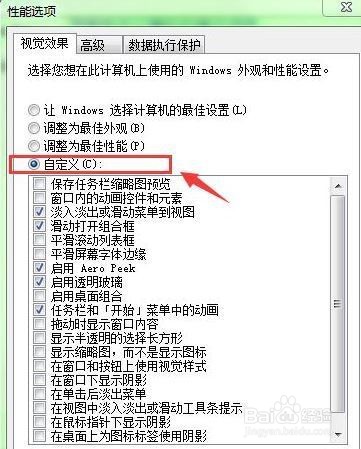1、在桌面上“计算机”图标上右键,选择右键菜单中的“属性”。

2、在弹出的属性窗口中单击“高级系统设置”命令。

3、此时会弹出“系统属性”对话框,单击“高级”选项卡下“性能”组中的“设置”按钮。
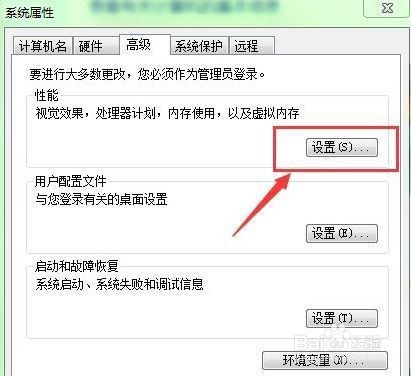
4、在“性能选项”对话框中选择“视觉效果”选项卡。在下面系统提供了四种优化电脑的方式。

5、如果选择第一种:“让windows选择计算机的最佳设置”选项。相当于把优化权限交给windows系统,让它根据你电脑的特点进行优化。选择了此项后,下面列表中就不需要用户去筛选了。这种方法能够达到一定的优化效果,但并不是最好的。
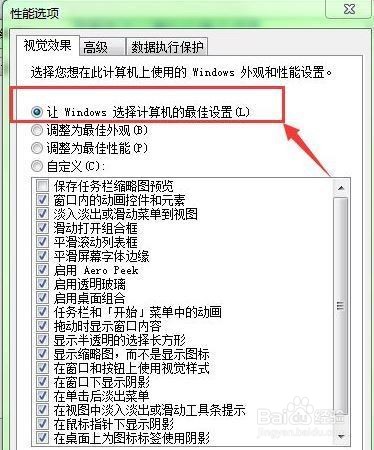
6、如果选择第二项:”调整为最佳外观“。从字面意思都可以看到,选择此选项后windows的外观会最漂亮,但性能就可以较差些。如果你电脑配置好,可以选择此项。
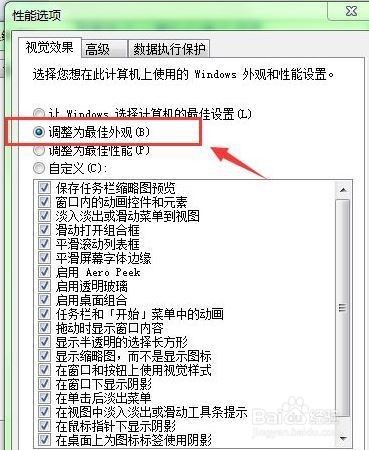
7、如果选择第三项:”调整为最佳性能“。这就是给大家推荐的一种提高电脑运行速度的方法,如果你只在乎电脑的性能,不在乎美观,你就应该选择此项。

8、如果你对电脑比较熟悉,可以选择第四项”自定义“,选择了此项后,需要用户自己在下面选择要启动的项目。不建议新手选择这项。